新安装好Windows Server 2003操作系统后,打开浏览器来查询网上信息时,发现IE浏览器总是“不厌其烦”地提示,“是否需要将当前访问的网站添加到自己信任的站点中去;要是不信任的话,就无法打开指定网页;倘若信任的话,就必须单击“添加”按钮,将该网页添加到信任网站的列表中去“。一次尚可接受不过每次访问网页,都要经过这样的步骤,就显然就太烦琐了。其实我们可以通过下面的方法来取消IE对网站安全性的检查
Windows 2003 设置方法:
1、依次点击“开始”-->“设置”“控制面板”,在打开的控制面板窗口中,用鼠标双击“添加或删除程序”图标,然后点击“添加和删除Windows组件”将界面切换到“添加和删除Windows组件”页面中;
2、用鼠标选中“Internet Explorer增强的安全配置”选项,将它前面方格内的勾去除,然后单击“下一步”按钮,就能将该选项从系统中删除了;
3、再单击一下“完成”按钮,退出组件删除提示窗口。 以后,再上网的时候,IE就不会自动去检查网站的安全性了,这样就能少了不少麻烦。
Windows 2008 及以后的方法:
“开始”——“管理工具”——“服务器管理器”,选中服务管理器的左侧树视图的根节点,然后在右框找到“安全信息”下找到并点击“配置IE ESC”,弹出“增强的安全配置”对话框,将管理员和用户的默认 “启用” 选项改为 “禁用” 即可。下面结合一张图,帮助大家理解。
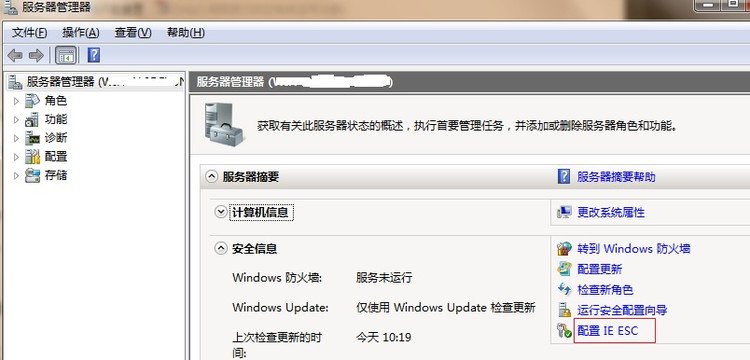
发表评论